最近很多朋友喜欢上设计,但是大家却不知道如何去做,别担心有图老师给你解答,史上最全最棒的详细解说让你一看就懂。
【 tulaoshi.com - Windows10教程 】
1.在登录你的Microsoft账户这一界面,点击创建一个新账户。
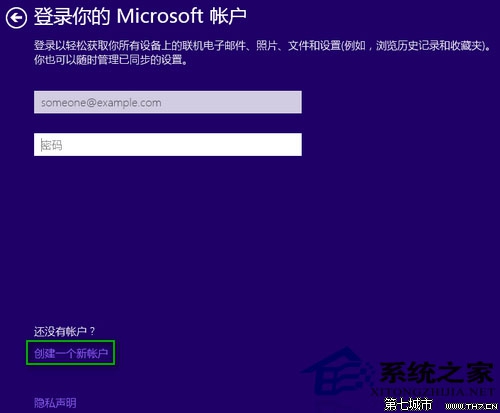
2.在注册Outlook邮箱这一界面,点击下方的不使用Microsoft账户登录。
(本文来源于图老师网站,更多请访问http://www.tulaoshi.com)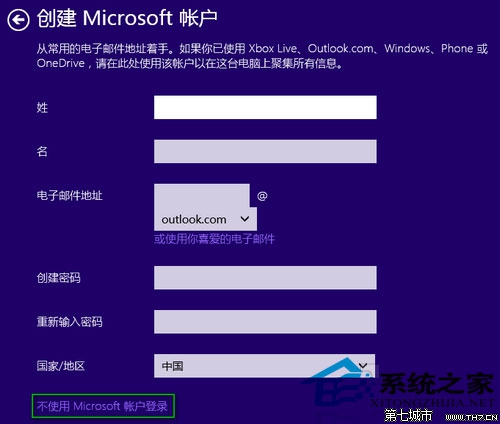
3.然后就会跳到本地账户创建界面,在你的账户这一界面输入用户名和密码(可选),点击完成即可使用本地账户登录完成Win10的安装。
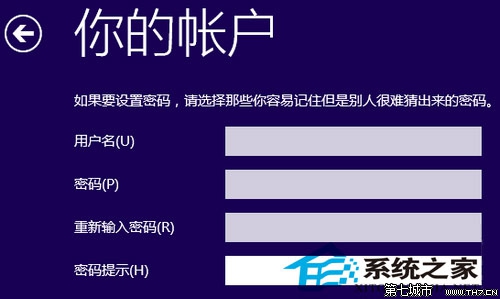
创建本地帐户除了是完成Win10安装的必要步骤之外,还有着其他重要的作用,首先便是用户可以通过本地账户向微软反馈,在使用Win10系统过程中遇到的问题、建议,或者是系统存在的不足。
(本文来源于图老师网站,更多请访问http://www.tulaoshi.com)来源:http://www.tulaoshi.com/n/20160220/1644725.html
看过《Win10系统创建本地账户在哪里创建本地账户的具体步骤》的人还看了以下文章 更多>>